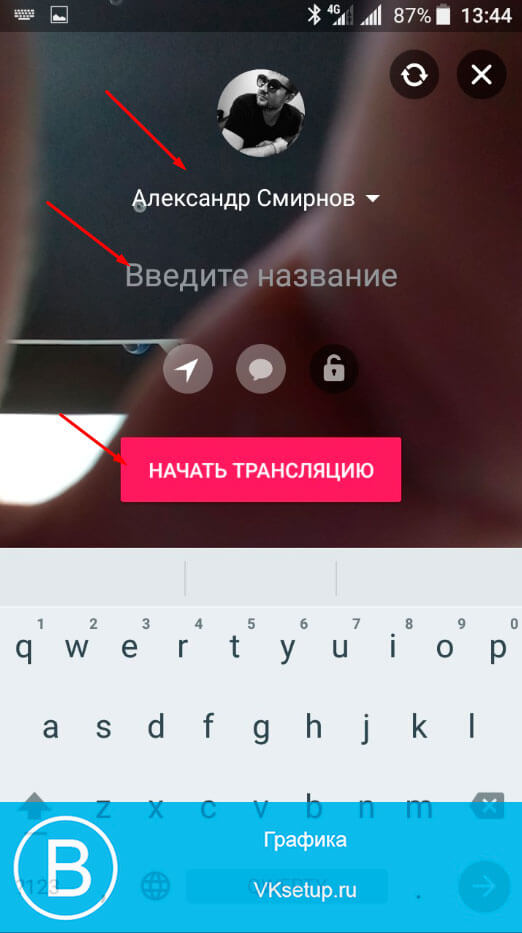Как смотреть прямой эфир в ВК на разных устройствах? В разделе «Трансляции» отображаются все активные стримы, их можно смотреть как на телефоне, так и на компьютере и даже на Смарт ТВ! Все прошедшие стримы также доступны к просмотру, если автор не удалил запись.
Просмотр на компьютере
Где смотреть трансляции в ВК на компьютере, через сайт? В одноименном разделе! Здесь отображаются все прямые эфиры: как блогеров, так и сообществ. А может быть, на стрим вышел кто-то из ваших друзей?
- Найдите на панели слева вкладку «Видео»;
- Перейдите к разделу «Трансляции».
Все эфиры автоматически сортируются по категориям (автор выбирает ее перед выходом на прямой стрим):
- Видеоигры
- Спорт
- Новости
- Музыка
- Хобби
Во вкладку «Популярное» попадает, как логично предположить, только популярный контент. Если у прямого эфира полтора зрителя, то здесь ему делать нечего.
Все стримы отмечены значком LIVE, это значит, что они идут прямо сейчас, в режиме реального времени.
Как посмотреть прямой эфир в ВК, если вы нашли что-то интересное? Просто нажать на кнопку Play, видео будет открыто в полноэкранном режиме для просмотра. Можете оставаться до конца, а можете выйти раньше, если вам надоело.
Где в ВК смотреть прямой эфир – понятно. Если вам нужно найти запись, опять переключаемся на раздел «Видео» и ищем на панели слева нужную категорию. Здесь хранятся все прошедшие прямые эфиры.
Кроме того, запись трансляции можно найти на странице человека, который проводил стрим или в видеозаписях группы/сообщества.
Несколько слов о том, как смотреть закрытую трансляцию в ВК – по ссылке или нет. Если стример установил соответствующие настройки приватности, видео не появится в общем доступе. Иными словами, далеко не каждый пользователь сможет его увидеть.
Чтобы посмотреть закрытый эфир, нужно попасть в число зрителей – это зависит от того, кто проводит трансляцию. Если вы попали в этот список, то увидите соответствующее оповещение о том, что блогер начал стрим.
На смартфоне
А можно ли посмотреть трансляцию в ВК с телефона? Без проблем, остается только выбрать интересное видео!
Давайте разберемся с интерфейсом мобильного приложения:
- Найдите снизу справа кнопку «Видео»;
- Переключитесь на раздел «Трансляции».
Все, вы нашли место проведения стримов. Теперь будем выбирать то, что вам по душе – на верхней панели есть категории. Например, «Видеоигры» или «Музыка», «Спорт» или «Новости».
Нашли категорию? Нажимаем и пролистываем прямые эфиры. Если что-то вас зацепило, просто жмите на превью, чтобы присоединиться к просмотру.
Как найти трансляцию в ВК с телефона, если ее проводит кто-то из ваших друзей?
- Все эфиры друзей отображаются во вкладке «Популярное»;
- Кроме того, стримы, проводимые с мобильного устройства, попадают еще и в раздел «Истории» на главной (они обведены малиновым кружком).
Вот как посмотреть прямой эфир ВКонтакте с телефона. Если друг сохранил запись, она появится в его профиле, в разделе «Видео». То же касается стримов любого сообщества или блогера.
На телевизоре
Хорошая новость – теперь можно смотреть трансляции в ВК на телевизоре! Пока программу можно установить только на устройства со Smart TV (Android, LG, Samsung). Но скоро обещают сделать приложение и для Apple TV.
Что нужно сделать, чтобы смотреть трансляции ВКонтакте онлайн или находить прошлые стримы? Установить приложение VK Video!
- Откройте магазин приложений любым удобным способом;
- Найдите внутри программу Google Play и откройте ее;
- Начните вводить в строку поиска название соцсети – сразу выскочит нужный результат;
- Нажмите на кнопку загрузки и немного подождите.
Как только установка завершится, появится кнопка «Открыть». Нажимайте, чтобы зайти в приложение!
Итак, как смотреть стримы в ВК на телевизоре? Программа простая, с интуитивно понятным управлением.
- Раздел «Трансляции» можно выбрать на панели слева;
- Через поисковую строку можно осуществлять поиск по ключевым словам;
- Также можно переключаться между вкладками, чтобы подбирать видео по категории.
Чтобы посмотреть тот или иной стрим, просто нажмите на превью! Готово, вы в числе зрителей.
Как смотреть прямую трансляцию в ВК с телевизора с приставкой Apple, если отдельного приложения пока нет? Есть небольшая хитрость, которой мы вас научим! Если у вас есть iPhone, все очень просто.
- Откройте мобильное приложение социальной сети;
- Нажмите на кнопку «Видео» на нижней панели справа;
- Откройте раздел «Трансляции» и выберите нужный стрим;
- Запустите видео в полноэкранном режиме просмотра;
- Найдите наверху иконку в виде трех точек и нажмите на нее;
- Из появившегося меню выберите вкладку «Воспроизвести на устройстве».
Вот и все, сразу запустится поиск устройств AirPlay и Bluetooth. Вам остается только найти в списке свой телевизор и вывести изображение на большой экран.
Можно ли смотреть анонимно?
Вы уже знаете, где найти прямые эфиры в ВК и как их смотреть на разных устройствах. Остается самый интересный вопрос, можно ли скрыть свой профиль при просмотре стрима?
Не столь важно, кто проводит трансляцию: блогер или сообщество. Организатор прямого эфира в любом случае видит и общее количество зрителей, и каждого зрителя отдельно.
Можно увидеть, что вы подключились к трансляции: во-первых, сразу всплывает соответствующее оповещение с вашим именем. Во-вторых, вы будете отображаться в списке зрителей видео.
Просмотр стрима ВК анонимно возможен только в одном случае. Вы можете завести себе второй профиль, подобрать ненастоящее имя или фамилию (или вовсе использовать никнейм), поставить на аватар не фото, а картинку.
Вот тогда вы можете приходить на прямые эфиры как аноним, никто не узнает вас – ведь такой профиль ничего не скажет о человеке. Помните, что для регистрации новой учетной записи нужен новый номер телефона, две страницы нельзя привязать к одному мобильному.
Подытожим. Вы действительно можете смотреть трансляции VK Live онлайн бесплатно на любом устройстве. Выбирайте то, что вам интересно, подключайтесь прямо сейчас или посмотрите потом, в записи.
Расскажем, как найти и посмотреть интересные прямые трансляции Вконтакте, идущие в данный момент как с компьютера, так и с мобильного телефона.
Поехали!
Начнем с компьютера
- Переходим на главную страницу Вк и авторизовываемся в своем аккаунте.
- В левой колонке нажимаем на вкладку «Видео»
Пункт меню Видео в ВК - Находясь на данной странице, пролистаем категории вниз, пока не увидим «трансляции LIVE». Выбираем нужное видео из тех, что имеются в рекомендациях. Так же можно воспользоваться строкой поиска.
Поиск прямых трансляций в ВК - Выбрав видео, сразу начинается трансляция. Делаем на полный экран и радуемся.
Просмотр трансляции в ВК
Тот же вопрос с телефона
- Через официальное приложение проходим авторизацию. На главной странице ищем вкладку «Трансляции». После нажатия, всплывает окно, где можно выбрать из списка любую категорию.
- Далее просто находим понравившуюся трансляцию и начинаем просмотр.
Прямая трансляция в смартфоне - При просмотре, становятся доступными многие возможности. Например: комментирование, стикеры, лайки. Так же вы сможете добавить в свои видеозаписи трансляцию.
Вы можете и сами провести прямую трансляцию и с компьютера и с телефона. О том, как это сделать читайте в статье Все о прямых трансляциях Вконтакте: научим создавать, скачивать и удалять и Программа OBS для прямых трансляций во Вконтакте: подробная инструкция
После добавления историй (см. как создать историю вконтакте), разработчики Вконтакте пошли дальше, и реализовали функционал прямых трансляций. Теперь вы можете запускать онлайн стрим прямо в социальной сети, и смотреть трансляции других пользователей.
В этой инструкции мы познакомимся с этим инструментом. Разберемся, как запустить трансляцию Вконтакте, и что нам для этого понадобится. И попробуем посмотреть чужие записи.
Оглавление:
-
- Как смотреть онлайн трансляции Вконтакте
- С компьютера
- С телефона
- Как создать трансляцию Вконтакте
- Программа видео кодер OBS для запуска прямой трансляций Вконтакте
- Как создать трансляцию с телефона
- Заключение
- Как смотреть онлайн трансляции Вконтакте
Как смотреть онлайн трансляции Вконтакте
Давайте научимся делать это с компьютера, и мобильного телефона.
С компьютера
Откройте свою страницу, и перейдите в раздел «Видео».
Пролистайте страницу до раздела «Прямые трансляции LIVE». Выберите нужное видео, и щелкните по нему, для начала просмотра.
Начнется просмотр выбранного стрима.
С телефона
Если вы заходите в социальную сеть через мобильный телефон (см. приложение вконтакте для андроид), то для вас есть небольшое преимущество. Есть возможность выбирать категории онлайн трансляций.
Запустите приложение и откройте меню. Здесь выберите раздел «Трансляции».
Откроется список доступных роликов. Если вы откроете меню в верхней части экрана, то сможете выбрать из доступных категорий. Такая фильтрация доступна только с телефона.
Что начать просмотр, щелкните по нужному ролику.
Как создать трансляцию Вконтакте
Для начала давайте разберем подготовительные мероприятия.
Идем в раздел «Видео», и нажимаем на кнопку «Создать трансляцию».
У нас откроется форма, которую нужно заполнить.
- Загружаем обложку для сообщества (см. как добавить фото в вк).
- Укажите название и описание трансляции (см. как сделать зачеркнутый текст).
- Выберите категорию трансляции.
- Настройте параметры видеокодера — об этом ниже.
- Настройте параметры доступа для видео потока.
- Поделитесь с друзьями новым стримом.
Здесь самое важное, разобраться с настойками кодера. Разверните этот раздел.
Видеокодер — программа, позволяющая использовать камера на вашем компьютере, для трансляции видео потока в сеть.
Здесь нам предлагают уникальную ссылку и ключ, для запуска видео. Эти данные нужно скопировать, и вставить в соответствующие поля, в программе, которую вы будете использовать.
Когда закончите, нажмите на кнопку «Сохранить» Вы будете перемещены на страницу трансляции. Как только вы настроите и активируете поток в видео кодере, она будет запущена.
Сейчас я покажу вам программу для создания видео потока, и приложение на телефон. С их помощью мы завершим запуск трансляции.
Программа видео кодер OBS для запуска прямой трансляций Вконтакте
Ссылка для скачивания доступна в официальной группе в ВК.
https://vk.com/obsforvk
Скачайте и установите программу. После запуска вас попросят ввести учетные данные, которые вы используете для входа в Контакт (см. забыл пароль вк). Сделайте это и нажмите на кнопку «Войти».
Программа OBS сильно облегчает нам жизнь. Она автоматически считывает уникальную ссылку и ключ, которые мы получили на прошлом шаге. Нам остается только выбрать из списка страницу, на которой мы хотим опубликовать прямую трансляцию, и нажать на кнопку «Запустить».
Трансляция будет запущена — вы можете посмотреть ее, вернувшись в окно браузера.
Как создать трансляцию с телефона
Для этого нам понадобится официальное приложение VK live. Оно используется для создания и проведения онлайн трансляций Вконтакте, с мобильного устройства.
Ссылки для скачивания.
Anroid
https://play.google.com/store/apps/details?id=com.vk.stream&hl=ru
Ios
https://itunes.apple.com/ru/app/vk-live/id1140871007
Скачайте, установите и запустите приложение. Вас попросят авторизоваться в социальной сети — нажмите «Войти через Вконтакте».
Подтвердите доступ для приложения, к вашей персональной странице.
Для запуска трансляции с телефона, нажмите на значок видеокамеры в правом нижнем углу экрана.
Теперь нужно настроить параметры. Выберите страницу, с которой будете проводить стрим, укажите название трансляции. Затем нажмите «Редактировать».
Трансляция будет запущена. Для съемки используется камера вашего мобильного телефона. А просмотр доступ на странице видео записей Вконтакте.
Заключение
Читайте также:
- вк поиск групп без регистрации
- как раскрутить страницу в вк
- интернет магазин в контакте
Теперь вы знаете все нюансы, касательно создания и просмотра трансляций Вконтакте. У вас на вооружении есть инструменты, которые нужны для работы. Теперь можете делиться с друзьями и подписчиками интересными моментами, в режиме онлайн.
Вопросы?
Вам помогла эта информация? Удалось решить возникший вопрос?
Понравилась статья? Пожалуйста, подпишитесь на нас Вконтакте!

Загрузка…
Содержание
- Прямые трансляции Вконтакте — просмотр, настройка и запуск
- Как создать трансляцию Вконтакте
- Программа видео кодер OBS для запуска прямой трансляций Вконтакте
- Как создать трансляцию с телефона
- Заключение
- Вам помогла эта информация? Удалось решить возникший вопрос?
- Пожалуйста, задайте свой вопрос в комментариях, с описанием возникшей проблемы
- Как посмотреть прошедшую трансляцию в ВК?
- Как увидеть все трансляции в ВК?
- Куда сохраняются трансляции в ВК?
- Как посмотреть статистику прямого эфира в ВК?
- Можно ли сохранить прямой эфир ВК?
- Как смотреть прямой эфир в ВК с компьютера?
- Как присоединиться к прямому эфиру в ВК?
- Когда появились прямые эфиры в ВК?
- Можно ли вести прямой эфир в ВК вдвоем?
- Сколько держится Трансляция в ВК?
- Как посмотреть статистику эфира?
- Как посмотреть прямой эфир в инстаграме после 24 часов?
- Как вести трансляцию в ВК от имени группы?
- Как ограничить доступ к трансляции в ВК?
- Как проводить трансляции ВКонтакте с компьютера
- Что нужно для трансляции с компьютера?
- Как подготовиться к трансляции?
- Если нужно запустить отложенную трансляцию:
- Как завершить трансляцию?
- Я могу провести трансляцию звонка ВКонтакте?
- Как настроить программу для трансляции?
- Какие требования к потоку трансляции?
- Настройки видео
- Настройки аудио
- Настройки битрейта
- Как зарабатывать во время трансляции?
- Часто задаваемые вопросы
- Можно ли ограничить аудиторию трансляции?
- Можно ли ограничить комментарии трансляции?
- Как долго может длиться трансляция?
- Можно ли сделать незавершаемую трансляцию?
- Как встроить плеер трансляции на внешний сайт?
- Можно ли провести одну и ту же трансляцию в нескольких сообществах или на нескольких площадках?
- Что делать, если с трансляцией какие-то проблемы?
- Все о прямых трансляциях Вконтакте: научим создавать, скачивать и удалять
- Подробная инструкция по созданию прямых трансляций с компьютера/ноутбука
- Запуск «VK Live» со смартфона.
- Скачиваем видео трансляции из сети Вконтакте.
- Узнаем, кто смотрит видео трансляцию Вк.
- Удаляем свою трансляцию из сети Вконтакте.
- Меняем доступ к комментариям в видео трансляции Вконтакте.
Прямые трансляции Вконтакте — просмотр, настройка и запуск
Если вы заходите в социальную сеть через мобильный телефон (см. приложение вконтакте для андроид), то для вас есть небольшое преимущество. Есть возможность выбирать категории онлайн трансляций.
Откроется список доступных роликов. Если вы откроете меню в верхней части экрана, то сможете выбрать из доступных категорий. Такая фильтрация доступна только с телефона.
Что начать просмотр, щелкните по нужному ролику.
Как создать трансляцию Вконтакте
Для начала давайте разберем подготовительные мероприятия.
У нас откроется форма, которую нужно заполнить.
Здесь самое важное, разобраться с настойками кодера. Разверните этот раздел.
Видеокодер — программа, позволяющая использовать камера на вашем компьютере, для трансляции видео потока в сеть.
Здесь нам предлагают уникальную ссылку и ключ, для запуска видео. Эти данные нужно скопировать, и вставить в соответствующие поля, в программе, которую вы будете использовать.
Когда закончите, нажмите на кнопку «Сохранить» Вы будете перемещены на страницу трансляции. Как только вы настроите и активируете поток в видео кодере, она будет запущена.
Сейчас я покажу вам программу для создания видео потока, и приложение на телефон. С их помощью мы завершим запуск трансляции.
Программа видео кодер OBS для запуска прямой трансляций Вконтакте
Ссылка для скачивания доступна в официальной группе в ВК.
Трансляция будет запущена — вы можете посмотреть ее, вернувшись в окно браузера.
Как создать трансляцию с телефона
Для этого нам понадобится официальное приложение VK live. Оно используется для создания и проведения онлайн трансляций Вконтакте, с мобильного устройства.
Ссылки для скачивания.
Подтвердите доступ для приложения, к вашей персональной странице.
Для запуска трансляции с телефона, нажмите на значок видеокамеры в правом нижнем углу экрана.
Трансляция будет запущена. Для съемки используется камера вашего мобильного телефона. А просмотр доступ на странице видео записей Вконтакте.
Заключение
Теперь вы знаете все нюансы, касательно создания и просмотра трансляций Вконтакте. У вас на вооружении есть инструменты, которые нужны для работы. Теперь можете делиться с друзьями и подписчиками интересными моментами, в режиме онлайн.
Вам помогла эта информация? Удалось решить возникший вопрос?
Пожалуйста, задайте свой вопрос в комментариях, с описанием возникшей проблемы
Мы и наши пользователи, регулярно обсуждаем возможные неполадки и сложности. Вместе мы разберемся с Вашей проблемой.
Источник
Как посмотреть прошедшую трансляцию в ВК?
Чтобы открыть её, нужно перейти в ленту новостей, развернуть выпадающее меню и выбрать пункт «Трансляции». Эти и другие обновления уже доступны в новой версии приложений ВКонтакте для Android и iOS.
Как увидеть все трансляции в ВК?
Откройте меню приложения и выберите раздел «Трансляции». Если ваши друзья в данный момент проводят трансляции, они отобразятся сверху вкладки «Популярное». Кроме того, трансляции, созданные в мобильном приложении VK, отображаются и в разделе «Истории».
Куда сохраняются трансляции в ВК?
Посмотреть трансляцию можно и в VK Live, и в основном приложении «ВКонтакте», и на сайте соцсети. Если пользователь не успел на прямой эфир, он может посмотреть видео позже — прямые трансляции сохраняются как обычные видеозаписи.
Как посмотреть статистику прямого эфира в ВК?
Чтобы завершить эфир нажимаем на крестик вверху экрана. После чего вам станет доступна статистика: количество зрителей, лайков и голосов.
Можно ли сохранить прямой эфир ВК?
Окончив прямой эфир, нажмите «Сохранить» и «Опубликовать».
Как смотреть прямой эфир в ВК с компьютера?
Для того, чтобы начать прямую трансляцию с компьютера, необходимо открыть полную версию «ВКонтакте» и перейти в раздел «Видеозаписи» на нужной странице (либо в сообществе). В правом верхнем углу страницы будет кнопка «Трансляция», которую надо нажать, а далее следовать подсказкам на экране.
Как присоединиться к прямому эфиру в ВК?
В ленте новостей в приложении ВКонтакте откройте камеру историй. Внизу Вы увидите подсвеченную вкладку «История», а левее — режим «Прямой эфир». Нажмите на него — и окажетесь в окне начала трансляции.
Когда появились прямые эфиры в ВК?
В декабре 2016 года ВКонтакте запустил прямые трансляции, и за эти 11 месяцев пользователи провели миллионы прямых эфиров с друзьями и подписчиками.
Можно ли вести прямой эфир в ВК вдвоем?
Трансляцию звонка можно запустить с компьютера и из новой версии мобильного приложения ВКонтакте. Она доступна для любого видеозвонка — будь там два участника или все 128. … Запись трансляции сохраняется в разделе «Видео», поэтому посмотреть её смогут даже те, кто пропустил прямой эфир.
Сколько держится Трансляция в ВК?
В дальнейшем мобильные трансляции можно будет опубликовать в разделе «Истории» в ленте новостей: не только сам прямой эфир, но в течение 24 часов — и его запись. О начале прямого эфира пользователи, которым доступна трансляция, узнают благодаря уведомлениям или из ленты новостей.
Как посмотреть статистику эфира?
Как посмотреть статистику по прямой трансляции
Как посмотреть прямой эфир в инстаграме после 24 часов?
После завершения прямого эфира приложение Instagram предложит Вам сохранить данную трансляцию в ленте stories на 24 часа. Так подписчики смогут посмотреть прошедший прямой эфир. После 24 часов он автоматически удалится.
Как вести трансляцию в ВК от имени группы?
зайти на страницу сообщества в ВК и перейти в раздел «Видеозаписи»; выбрать пункт «Трансляции» и настроить необходимые параметры; открыть окно программы «OBS Studio» и ввести информацию о сообществе, где будет проводиться эфир; перейти в ВК, завершить настройку, нажать клавишу «запуск» и приступить к трансляции.
Как ограничить доступ к трансляции в ВК?
Источник
Как проводить трансляции ВКонтакте с компьютера
Трансляции ВКонтакте — удобный и увлекательный способ общаться с друзьями и подписчиками. Благодаря видео в режиме реального времени ваши разговоры станут доверительнее и эмоциональнее.
Внешне трансляции выглядят как обычные видеоролики: их можно добавить на страницу профиля или сообщества, отправить в сообщении, опубликовать на стене, установить на внешнем сайте и так далее. Особенность в том, что прямой эфир нельзя перемотать, пока он не завершится. Зато зрители и авторы могут общаться в чате трансляции.
С помощью трансляций вы можете:
Обратите внимание: эта статья посвящена трансляциям с помощью компьютера или ноутбука.
Если вы хотите запустить эфир с мобильного устройства, вам поможет статья «Как проводить мобильные трансляции ВКонтакте».
Что нужно для трансляции с компьютера?
Чтобы начать прямой эфир, нужна специальная программа, которая позволяет транслировать видео и звук с экрана компьютера или ноутбука, а также использовать дополнительное профессиональное видеооборудование.
Например, для выхода в прямой эфир ВКонтакте подойдут:
Советуем попробовать разные варианты, чтобы выбрать самый удобный для вас. Обратите внимание, что это программы сторонних компаний — поэтому, если возникнут вопросы, нужно обращаться именно к их разработчикам.
Как подготовиться к трансляции?
Прежде чем запустить трансляцию, её нужно создать и оформить. Для этого:
2. Перейдите на страницу, с которой вы хотите провести трансляцию — в прямой эфир ВКонтакте можно выйти как от имени личного профиля, так и от имени сообщества, администратором которого вы являетесь.
3. Зайдите в раздел «Видео» выбранной страницы.
4. Нажмите на кнопку «Создать трансляцию» в правом верхнем углу.
Запускать эфиры можно в двух режимах: с одноразовым или постоянным ключами потока. Первый позволяет вести несколько трансляций параллельно, а второй — запускать регулярные эфиры, не меняя настройки.
С постоянным ключом у трансляции будет стандартное название (LIVE: имя_сообщества) и режим приватности по умолчанию — без ограничений. Изменить название и настройки в этом режиме нельзя. Если вам подходит именно он — скопируйте ссылку (URL) и ключ (KEY) потока и запустите трансляцию в вашей программе.
Для тех, кто выбирает одноразовый ключ, рассказываем, как настроить трансляцию.
5. Загрузите обложку будущей трансляции в формате 16:9, рекомендуемый размер — 1920×1080 пикселей. Обложка трансляции может много рассказать пользователю о планируемом эфире: например, когда он начнётся и что в нём будет происходить.
6. Укажите название и описание готовящейся трансляции. Хороший заголовок должен дать понять, о чём пойдёт речь, но оставить интригу, чтобы зрителям хотелось досмотреть трансляцию до конца. Кроме того, не советуем писать название и описание только заглавными буквами — это скорее оттолкнёт зрителей, чем привлечёт внимание.
7. Выберите категорию трансляции — это поможет алгоритмам подобрать зрителей, которым может быть интересна тема вашего прямого эфира.
Если нужно запустить отложенную трансляцию:
8. Вы можете указать время начала и автоматического завершения вашей трансляции. Если опубликовать заранее плеер с отложенным эфиром, то в нём будет идти обратный отсчёт до старта. Пользователи, не подписанные на вас, увидят здесь ещё и специальную кнопку «Напомнить о трансляции».
Если на следующих шагах вы отметите галочкой «Предварительный просмотр» и запустите сигнал, то начать можно будет и не по таймеру — достаточно нажать кнопку «Опубликовать». Вы также сможете запустить поток и после того, как таймер истечёт. У зрителей до этого момента на экране будет сообщение о том, что ваша трансляция скоро начнётся.
Второй таймер советуем настраивать с запасом — эфир завершится ровно в указанный срок, даже если вы ещё не закрыли поток. Время также можно отредактировать в процессе трансляции, если случилась задержка.
Готовы запустить эфир сразу? Тогда просто ничего не меняйте в этом пункте.
9. Раскройте раздел «Настройка программы для трансляции».
10. Скопируйте ссылку (URL) и ключ (KEY) потока.
Никогда и никому не передавайте ссылку и ключ потока! С их помощью любой желающий сможет провести трансляцию от вашего имени. При необходимости вы можете сгенерировать новые настройки в окне создания или редактирования трансляции.
Данные будут по умолчанию скрыты, чтобы их не увидели посторонние. Скопируйте их в буфер обмена с помощью удобной кнопки — и вставьте в вашу программу для трансляций.
11. Не закрывая вкладку браузера, откройте вашу программу для трансляции и вставьте в неё полученные данные (подробнее про настройку программ читайте ниже).
12. Вернитесь в браузер и поставьте галочку «Предварительный просмотр», чтобы проверить видео и звук перед началом трансляции. В этом режиме сигнал увидите только вы — для остальных пользователей отобразится стандартная заглушка.
13. Поставьте галочку «Оповестить о начале трансляции», чтобы ваши друзья и подписчики (или только подписчики, если трансляция планируется от имени сообщества) получили уведомление, когда вы выйдете в эфир. Эта возможность доступна только раз в час — если вы запустите следующую трансляцию меньше чем через час после начала предыдущей, то не сможете отправить такое оповещение.
14. Нажмите кнопку «Сохранить», чтобы закончить создание и приступить к проверке сигнала будущей трансляции.
15. Запустите поток в программе для трансляции.
16. Вернитесь в браузер и откройте плеер только что созданной трансляции.
17. Убедитесь, что видео и звук работают без проблем.
18. Нажмите кнопку «Опубликовать», когда будете готовы выйти в эфир.
В этот момент сигнал трансляции станет доступен для всех внутри плеера, ваши друзья и подписчики получат уведомление о начале, а у зрителей появится чат для общения во время эфира.
Как завершить трансляцию?
Чтобы завершить эфир, сперва остановите поток в программе, а затем нажмите кнопку «Завершить трансляцию» над плеером трансляции. Если поток не будет приходить на серверы ВКонтакте в течение 15 минут, трансляция завершится автоматически.
После полного завершения трансляции на месте её плеера появится ролик с записью прямого эфира, который можно перематывать и комментировать как обычное видео.
Важно: если вы нажмёте кнопку «Завершить трансляцию» до того, как остановите поток в программе, текущий эфир завершится, а ваш сигнал появится в новом плеере, который будет создан автоматически.
Если вы остановите поток и спустя 15 минут решите его продолжить, сигнал также появится в новом, автоматически созданном плеере.
Я могу провести трансляцию звонка ВКонтакте?
Да, конечно! Для этого нажмите на значок в виде шестерёнки и выберите «Трансляция звонка». Можно создать новый эфир или привязать звонок к уже готовой трансляции с отложенным стартом.
Пригодится, если вы хотите провести вебинар или любое другое онлайн-событие. Созвонитесь со спикерами немного заранее, обсудите все детали и выходите в уже подготовленный эфир, когда будете готовы.
Как настроить программу для трансляции?
Настройка трансляции зависит от программы. Как правило, нужно зайти в настройки вещания и вставить туда ссылку и ключ потока, которые вы получили при подготовке трансляции в веб-версии ВКонтакте.
Если вы не хотите настраивать программу, то можете выйти в эфир с мобильного устройства.
Какие требования к потоку трансляции?
Рекомендуем использовать следующие настройки видео, аудио и битрейта.
Настройки видео
Рекомендованные настройки видео для трансляции ВКонтакте:
Разрешение: 1280×720, 1920×1080, 4К
Протокол: RTMP
Кодировщик: x264
Битрейт: смотрите таблицу ниже
Управление битрейтом: CBR, VBR
Частота кадров: до 60
Предустановка использования ЦП: veryfast
Соотношение сторон пикселя: квадрат
Интервал ключевых кадров: одна секунда для обычных трансляций, от двух до четырёх — для трансляций с активной функцией выбора качества (доступна только для верифицированных и крупных авторов)
Настройки аудио
Рекомендованные настройки аудио для трансляции ВКонтакте:
Битрейт: 128 кбит/с
Каналы: стерео
Кодировщик: AAC
Частота дискретизации: 44,1 кГц
Обратите внимание: на данный момент аудиоформат MP3 не поддерживается — категорически не рекомендуем использовать его для трансляций ВКонтакте!
Настройки битрейта
Рекомендованные настройки битрейта для трансляции ВКонтакте:
Разрешение видео — рекомендуемый битрейт видео
1280×720 (30 кадров в секунду) — 1500–4000 кбит/с
1280×720 (60 кадров в секунду) — 2250–6000 кбит/с
1920×1080 (30 кадров в секунду) — 3000–6000 кбит/с
1920×1080 (60 кадров в секунду) — 4500–9000 кбит/с
После любых изменений настроек советуем проверять сигнал в режиме «Предварительный просмотр», чтобы убедиться, что видео и звук транслируются без каких-либо проблем. Подробнее про этот режим читайте выше в разделе «Как подготовиться к трансляции».
Как зарабатывать во время трансляции?
Вы можете принимать платные сообщения от своих зрителей с помощью сервиса DonationAlerts.
Чтобы начать получать вознаграждения:
Теперь во время вашего эфира ВКонтакте под плеером появится яркая зелёная кнопка «Поддержать», с помощью которой зрители смогут отправлять вам платные сообщения, а оповещения о них и других событиях будут всплывать прямо поверх трансляции.
Заработанные деньги можно выводить прямо на кошелёк VK Pay без комиссии. Минимальная сумма вывода — 1 рубль, максимальная сумма вывода за раз — 15 тысяч рублей.
Если у вас возникли проблемы, свяжитесь с поддержкой сервиса.
Часто задаваемые вопросы
Можно ли ограничить аудиторию трансляции?
При создании или редактировании трансляции с личной страницы можно настроить, какие пользователи будут видеть прямой эфир. Вы можете сделать трансляцию доступной для всех, для друзей и друзей друзей, только для друзей, а также только для себя. Кроме того, можно выбрать определённых друзей или списки друзей, которым можно как разрешить, так и запретить просмотр трансляции.
Для сообществ настройка аудитории трансляций в данный момент недоступна.
Можно ли ограничить комментарии трансляции?
Для чата трансляции с личной страницы доступны расширенные настройки приватности: вы можете позволить писать комментарии всем пользователям, друзьям и друзьям друзей, только друзьям, только себе, а также конкретным друзьям и спискам друзей.
Во время эфира от имени сообщества можно в любой момент включить или выключить комментарии зрителей в окне редактирования трансляции.
Как долго может длиться трансляция?
Максимальная продолжительность трансляции, запись которой автоматически сохранится после завершения, составляет восемь часов. Если ваша трансляция длится больше, то после её окончания в записи сохранятся лишь последние восемь часов эфира.
Можно ли сделать незавершаемую трансляцию?
Мы предусмотрели функцию «Бесконечная трансляция», которая позволяет трансляции не завершаться, если сигнал не поступает на серверы ВКонтакте более 15 минут. Это полезно в первую очередь для круглосуточных эфиров телеканалов и радиостудий. После включения этой функции ваша трансляция завершится, только если вы сами нажмёте на кнопку «Завершить трансляцию». При этом эфир может длиться сколько угодно, но в таком случае запись трансляции не сохранится.
Как встроить плеер трансляции на внешний сайт?
Чтобы встроить плеер прямого эфира на внешний сайт, откройте трансляцию в веб-версии ВКонтакте и нажмите на кнопку «Поделиться». В появившемся окне выберите вкладку «Экспортировать». При необходимости отредактируйте размер видео в соответствующем поле, после чего скопируйте получившийся HTML-код и вставьте на сайт.
Можно ли провести одну и ту же трансляцию в нескольких сообществах или на нескольких площадках?
Стандартными средствами ВКонтакте такая возможность не предусмотрена, однако вы можете воспользоваться сторонними сервисами для многопотоковых трансляций, например, Restream.io или Looch.tv. Обратите внимание, что некоторые тарифы могут быть платными.
Что делать, если с трансляцией какие-то проблемы?
Перепроверьте настройки трансляции. Если вы уверены, что настроили всё верно и по инструкции, пожалуйста, обратитесь в Поддержку ВКонтакте и подробно опишите проблему, а также приложите скриншоты или видео её воспроизведения.
Источник
Все о прямых трансляциях Вконтакте: научим создавать, скачивать и удалять
«VK Live» — сервис для прямых трансляций Вконтакте — сейчас пользуется огромной популярностью и продолжает набирать обороты. Если раньше все пользовались историями Вконтакте и записывались заранее, то с данной функцией можно в любое время выйти в эфир и собрать вокруг аудиторию интернет зрителей. Большим признанием «VK Live» пользуется у блогеров и людей, кто любит публично поболтать или обсудить проблему со своими подписчиками, а может быть и что-то показать.
Следуя это статье, вы научитесь пользоваться функцией «VK Live» самостоятельно и без лишних проблем.
Подробная инструкция по созданию прямых трансляций с компьютера/ноутбука
Запуск «VK Live» со смартфона.
В этой инструкции будет использовано мобильное устройство на системе iOS.

Вы это сделали! Можно смело начинать видео трансляцию.
Интересные трансляции повышают активность и лояльность пользователей, если вам есть о чем сказать, проводите их в своих сообществах, это очень помогает в раскрутке групп ВК.
Скачиваем видео трансляции из сети Вконтакте.
Все предельно просто, но без сторонних сайтов и приложений здесь обойтись не удастся.
Покажем один из таких. Называется сайт getvideo.org
Сайт является наиболее быстрым и способен на поддержку многих известных и популярных форматов(Ultra HD, Full HD, HD, MP3), и разрешений.
Узнаем, кто смотрит видео трансляцию Вк.
Для этого мы заходим с главной станицы в «мои видеозаписи», далее под личными видео роликами находим раздел «трансляции LIVE», открываем, то видео, которое необходимо и видим под ним количество смотрящих. Нажимаем и просматриваем. Такая же кнопка будет под вашей трансляцией.

Удаляем свою трансляцию из сети Вконтакте.
Все законченные трансляции, сразу после закрытия попадают в раздел «мои видеозаписи». Нам именно туда. После перехода нажимаем на видео, которое хотим удалить. В открывшемся окошке под записью находим вкладку «еще», наводим мышкой и во всплывающих надписях нажимаем «удалить». Готово!

Меняем доступ к комментариям в видео трансляции Вконтакте.
Этот пункт регулируется настройками приватности. Переходим к созданию трансляции в видеозаписях. В открывшемся окошке, снизу видим вкладку с настройками комментирования. Выбираем нужный пункт и, следуя вашим предпочтениям, трансляция запретит комментарии категориям пользователей, либо всем.

Источник
Прошлой осенью мы официально запустили закрытое тестирование прямых трансляций на аудиторию популярных игровых стримеров России и СНГ. Затем вышло приложение VK Live для создания мобильных трансляций с устройств на базе iOS и Android. Мы рады объявить, что теперь все пользователи и сообщества могут проводить прямые трансляции ВКонтакте при помощи компьютеров, ноутбуков и специального оборудования.
Нововведение позволяет в реальном времени делиться видео с экрана компьютера, окна игры или внешней камеры, проводить репортажи с использованием профессиональной техники, организовывать круглосуточные эфиры и многое другое.
Как это работает
Прямые трансляции ВКонтакте выглядят и работают как обычные видеозаписи: их можно добавить на страницу или в сообщество, отправить в личном сообщении, поделиться на стене или встроить на внешний сайт. Кроме того, как и обычные видеозаписи, они автоматически воспроизводятся в новостной ленте с выключенным звуком, привлекая к себе дополнительное внимание.
В развёрнутом виде на сайте справа от плеера доступен чат, в котором зрители могут общаться друг с другом во время просмотра.
Спустя несколько секунд после завершения трансляции можно посмотреть её повтор в том же окне плеера.
Как создать трансляцию
Чтобы создать прямую трансляцию с компьютера, нужно открыть полную версию ВКонтакте и перейти в раздел «Видеозаписи» нужной страницы или сообщества. После этого нужно нажать на кнопку «Трансляция» в правом верхнем углу страницы и далее следовать подсказкам на экране.
Рекомендуем ознакомиться с нашей пошаговой инструкцией по созданию прямых трансляций с компьютера при помощи специального ПО.
Откуда узнают подписчики
Автор трансляции может включить оповещение о её начале, и после запуска эфира подписчики увидят соответствующее уведомление в шапке сайта («колокольчик»). Кроме того, трансляцию можно опубликовать на стене как обычное видео, и она появится в новостной ленте всех читателей страницы.
Как зарабатывать
Авторы трансляций могут получать пожертвования от зрителей: чтобы поддержать своего любимого стримера, пользователь может нажать на кнопку «Поддержать» под плеером трансляции, указать денежную сумму и текст сообщения, после чего оно появится в прямом эфире. Помимо платных сообщений, можно выводить уведомления о новых подписчиках, а также пользователях, поделившихся трансляцией.
Подробнее про подключение пожертвований можно прочитать здесь.
Кроме того, авторы трансляций, преодолевшие отметку в 250 тысяч подписчиков, могут участвовать в программе дистрибуции видеоконтента и зарабатывать на показах рекламы перед своими видео: для участия нужно отправить запрос в Поддержку.
В будущем мы планируем запустить и другие способы монетизации трансляций, о которых обязательно расскажем. Следите за новостями!
Прямой эфир в ВК — это востребованная опция, которую постепенно начали вводить в 2016 году. Сегодня такая фишка есть практически у каждой популярной социальной платформы, что обусловлено большим интересом со стороны пользователей. Прямой эфир еще называют трансляцией, стримом, лайф эфиром — все эти понятия обозначают одно и то же.
Прямой эфир позволяет вести онлайн трансляцию прямо через компьютер или телефон — вы можете общаться с подписчиками (посредством чата и вебкамеры), показывать свои действия на мониторе, стримить на протяжении 24 часов в сутки.
Сначала эту опцию с удовольствием стали применять селебрити и игровые блогеры. Первые делились всеми подробностями своих жизней, записывая ролики «здесь и сейчас», а вторые демонстрировали игровые процессы на своих экранах. Сегодня трансляции ведут все — они доступны и в личных профилях, и в сообществах, пабликах. Это отличный инструмент продвижения, привлечения внимания к площадке, а еще, многие научились зарабатывать на стримах.
В этой статье мы подробно расскажем про прямой эфир в ВК — затронем все нюансы, о которых вам следует знать про данную функцию. Вам интересно? Сегодня вы научитесь стримить!
Как в ВК начать прямую трансляцию?
Начнем с самого важного: как в ВК начать трансляцию с компьютера и телефона, какой софт для этого понадобится и где его взять.
Итак, как мы уже сказали выше, показывать онлайн-видео можно как с личного профиля, так и со страницы сообщества, где вы являетесь админом. Особой разницы в алгоритме действий нет, но есть нюанс.
Администратор группы имеет право проводить только один прямой эфир за раз. Если в сообществе проходит сразу несколько одновременных стримов, каждый из них должен проводиться другим админом.
Мы подошли к практике — как с компьютера запустить трансляцию (стрим) в ВК:
- Откройте профиль и перейдите в раздел «Видео»;
- Щелкните по клавише «Создать трансляцию»;
- Откроется окно с полями, которые необходимо заполнить.
- Загрузите обложку, ее оптимальные размеры — 800*450 пикселей;
- Придумайте название прямого эфира, его краткое описание и выберите из списка категорию;
- Если вы собираетесь транслировать игру, укажите ее название;
А вот тут поподробнее! Сделать трансляцию в ВК с компа ПК у вас получится только с помощью специального софта, который и позволяет передавать онлайн картинку. Существует много разных ПО, с помощью которых можно стримить, но самым популярным считается программа OBS. Это софт для осуществления потоковой передачи: видео с десктопа, запись вебкамеры, звук с микрофона, кстати, именно его рекомендует сама соцсеть.
Бесплатно скачать OBS можно отсюда: https://obsproject.com/download.
- Итак, вы скачали и установили программу-видеокодер, теперь откройте ее и вставьте упомянутые выше ключ и ссылку.
Никому не передавайте эти данные, иначе любой человек сумеет вставить их в видеокодер и вести прямой эфир с вашей страницы, от вашего имени!
- Вернитесь в профиль, выставьте нужные настройки приватности для просмотров и комментов;
- Проставьте галки:
- Если вы хотите оповестить подписчиков о начале прямого эфира. Они увидят соответствующее сообщение в новостной ленте;
- Если хотите опубликовать стрим на своей странице;
- Если вам нужен предварительный просмотр (чтобы посмотреть, как все настроилось, перед тем, как вещать для публики);
- Кликните по клавише «Сохранить», окно браузера не закрывайте!
- Начните эфир в видеокодере и вернитесь в профиль, чтобы проверить соединение.
- Если сигнал идет и прямой эфир запустился, жмите в ПО «Опубликовать».
Прямая трансляция в Контакте — что это такое?
Итак, для чего же нужна функция прямой трансляции в Контакте — что это такое и для каких целей применяется:
- Для прохождения компьютерной игры в режиме реального времени, с демонстрацией процесса зрителям;
- Для ведения живого репортажа с места происшествия;
- Для проведения прямого эфира в своей группе, на канале;
- Для общения с подписчиками, подробного рассказа о себе.
Как видите, это отличная возможность стать более популярным в соцсети, классный способ показать себя «во всей красе». Game блоггеры с удовольствием демонстрируют игровые процессы, собирая тысячи просмотров и комментариев.
Чуть позже мы расскажем о том, как сделать в ВК прямую трансляцию-эфир с телефона, а пока, поговорим о том, что можно делать во время прямого эфира:
- Рекомендуем обязательно пользоваться функцией «предварительного просмотра», во время ее активации сигнал для зрителей будет заглушен, а вы поймете, насколько удачно произведена настройка, есть ли звук, каково качество картинки;
- 1 раз в 60 минут можно оповещать подписчиков о проходящей трансляции;
- В правой стороне плеера есть чат — обязательно общайтесь со своей публикой, чтобы они не потеряли интерес к процессу;
- Для завершения стрима приостановите его в OBS. Если через минуту вы не восстановите вещание, прямой эфир закончится;
- На месте прямого эфира останется его полная запись.
Чтобы создать трансляцию в ВК с компьютера, необходимо правильно настроить видеокодер:
- После установки и запуска программы, в появившемся окне нужно ввести свои логин и пароль от соцсети;
- Далее выполните настройку параметров прямого эфира. Рекомендуемые значения:
- Укажите страницу, с которой намереваетесь вещать;
- Вставьте ссылку и ключ. Дальше действуйте по инструкции.
Как смотреть трансляции в ВК с компьютера онлайн?
Смотреть трансляции в ВК с компьютера онлайн нужно точно также, как и обычные видеозаписи — они и в ленте выглядят, как загруженные ролики. Когда вы листаете новостную ленту, встречающиеся прямые эфиры будут автоматически запускаться без звука. Если вас заинтересует процесс — нажмите Play. Если развернуть плеер, справа появится чат для общения с автором и другими участниками эфира. Если стрим уже завершен, вы можете просмотреть его запись.
Кстати, если кто-то из ваших друзей начнет прямой эфир, вы увидите оповещение в шапке сайта — на значке с колокольчиком загорится красная лампочка.
Как видите, начать прямую трансляцию в ВК с компьютера совсем не сложно — еще легче ее просматривать, комментировать, отправлять другу в сообщениях, публиковать на стене. Все необходимые значки располагаются под самой записью. Управление и манипуляции аналогичны инструментарию для стандартных видеозаписей.
Возможные проблемы с OBS
Чтобы стримить в ВК с компа вы должны заранее позаботиться о хорошем Интернет-соединении с высокой скоростью передачи данных, чтобы сигнал не прерывался и не зависал. Существует несколько типов проблем, которые проявляются в виде черного экрана на том месте, где должна быть запись.
- Проблема с производительностью;
- Не тот тип захвата экрана.
Современные ноутбуки оснащены двумя графическими процессорами — Intel и NVIDIA. Программа OBS работает на одном из них, при этом, если ваша игра или запись десктопа запущены на другом, происходит конфликт и вы видите тот самый черный экран. Или софт полностью «слетает».
Чтобы устранить эту проблему, рекомендуем выполнить настройку компьютера таким образом, чтобы все приложения по умолчанию запускались через NVIDIA (он поддерживает 3д). Пройдите в «Глобальные параметры», выберите нужный процессор, кликните «Применить» и «ОК».
Более подробно о том, как устранить проблему черного экрана смотрите в этом видео:
Идем дальше. Теперь вы знаете, как в ВК включить трансляцию-прямой эфир, наверняка вам также интересно, как его скачать. Для этого вам понадобится установить специальное расширение в браузер, которое позволяет сохранять видеозаписи и аудио из Контакта. Рекомендуем плагин SaveFromNet — не грузит комп, работает быстро, управление интуитивно доступное.
Таким образом, мы научились вести прямую трансляцию в ВК с компьютера, а теперь расскажем, как это сделать с телефона.
Прямая лайф трансляция ВК с телефона- скачать, запустить, завершить
Итак, для того чтобы запустить прямую лайф трансляцию ВК с телефона, надо скачать специальное приложение VK Live. Его загружают с AppStore и Play Market совершенно бесплатно.
К слову, делать трансляции в ВК с компьютера гораздо сложнее, чем с телефона, в котором вам всего лишь нужно:
-
Запустить VK Live, авторизоваться через свои логин и пароль в ВК;



Теперь вы знаете, как создать прямую трансляцию в ВК с телефона, а хотите научиться зарабатывать с помощью данной опции?
- Во-первых, если вы включите опцию «Пожертвования», подписчики смогут отправлять вам деньги прямо на счет. Это делается добровольно, но по опыту, можем сказать, что довольно-таки прибыльно;
- Во-вторых, как только наберете больше 250 тыс.подписчиков, соцсеть позволит вам монетизировать аккаунт — а это уже реальный заработок от рекламы, которая будет присутствовать ваших стримах.
Как видите, есть к чему стремиться!
Ссылки в трансляциях ВКонтакте
В середине апреля 2019г разработчики выпустили новое обновление, которое затронуло прямые эфиры, расширив их возможности.
Теперь в трансляции можно вставлять ссылки, записи, товары или опросы. Это разнообразит и поможет увеличить аудиторию пользователя.


Наша статья плавно приблизилась к завершению, мы разобрались, как посмотреть live трансляцию в ВК с телефона и компьютера, а также научили вас, как запускать прямые эфиры. Опция не сложная — достаточно хорошо вникнуть в детали один раз и дальше все пойдет как по маслу. Возможно вам страшновато, поскольку вы не знаете, как настроить трансляцию в ВК правильно. Но мы откроем небольшой секрет: ничего самостоятельно настраивать не надо, доверьтесь значениям, выставленным по умолчанию. 90% вероятности, что вас эти настройки вполне устроят, поэтому лезть в дебри с непонятными параметрами и вовсе не придется. Если все же возникнут затруднения — посмотрите тематические видео в Ютубе, напишите в службу поддержки ВК, вступите в группы, посвященные стримам. Здесь вы найдете единомышленников, сможете задать свои вопросы, узнаете больше полезных нюансов.
Расскажем, как найти и посмотреть интересные прямые трансляции Вконтакте, идущие в данный момент как с компьютера, так и с мобильного телефона.
Начнем с компьютера
- Переходим на главную страницу Вк и авторизовываемся в своем аккаунте.
- В левой колонке нажимаем на вкладку «Видео»

Находясь на данной странице, пролистаем категории вниз, пока не увидим «трансляции LIVE». Выбираем нужное видео из тех, что имеются в рекомендациях. Так же можно воспользоваться строкой поиска.

Выбрав видео, сразу начинается трансляция. Делаем на полный экран и радуемся.

Тот же вопрос с телефона
- Через официальное приложение проходим авторизацию. На главной странице ищем вкладку «Трансляции». После нажатия, всплывает окно, где можно выбрать из списка любую категорию.
- Далее просто находим понравившуюся трансляцию и начинаем просмотр.

Вы можете и сами провести прямую трансляцию и с компьютера и с телефона. О том, как это сделать читайте в статье Все о прямых трансляциях Вконтакте: научим создавать, скачивать и удалять и Программа OBS для прямых трансляций во Вконтакте: подробная инструкция